Windows、Linux下安装Redis图文教程
Windows、Linux下安装redis超详细图文教程
文章目录
一、前言
Redis作为常用开源的非关系型数据库,是开发中常用的数据库之一。Redis底层是使用ANSI C编写的,支持网络可基于内存和可持久化的日志型、Key-Value数据库,提供了多种语言API。(基于内存是Redis快的一个重要因素)
本篇主要介绍如何在Windows以及Linux下安装Redis,截止2022年6月最新redis版本号为7.02。
二、Windows下载与安装Redis
redis官方并没有Windows版本的安装包,主要原因是redis的作者是用了BSD Unix 创作了redis,用了epollIO多路复用,而epoll是Linux下的事件驱动网络模型,Windows操作系统使用的iocp,无法兼容epoll。但是在Windows下安装使用redis并不是一个伪命题。
想要在Windows下安装redis的方法大致有4大类方法
-
微软官方维护的Windows下的redis
微软官方维护了一个Windows版本的redis,但是只有redis2.0和redis和redis3.0,最后一次是2016年了,且目前已经停止维护了。
github地址:https://github.com/MicrosoftArchive/redis/releases

-
tporadowski维护的一个Windows版本的redis,最新版本为redis5.0,目前正常维护,提供压缩包和安装程序包两种方式。本文介绍的在Windows下安装redis为该开源项目的redis版本。
github地址:https://github.com/tporadowski/redis

-
使用WSL(Windows下的Linux子系统),这也是redis官方介绍的在Windows下安装redis的方法。
https://redis.io/docs/getting-started/installation/install-redis-on-windows/
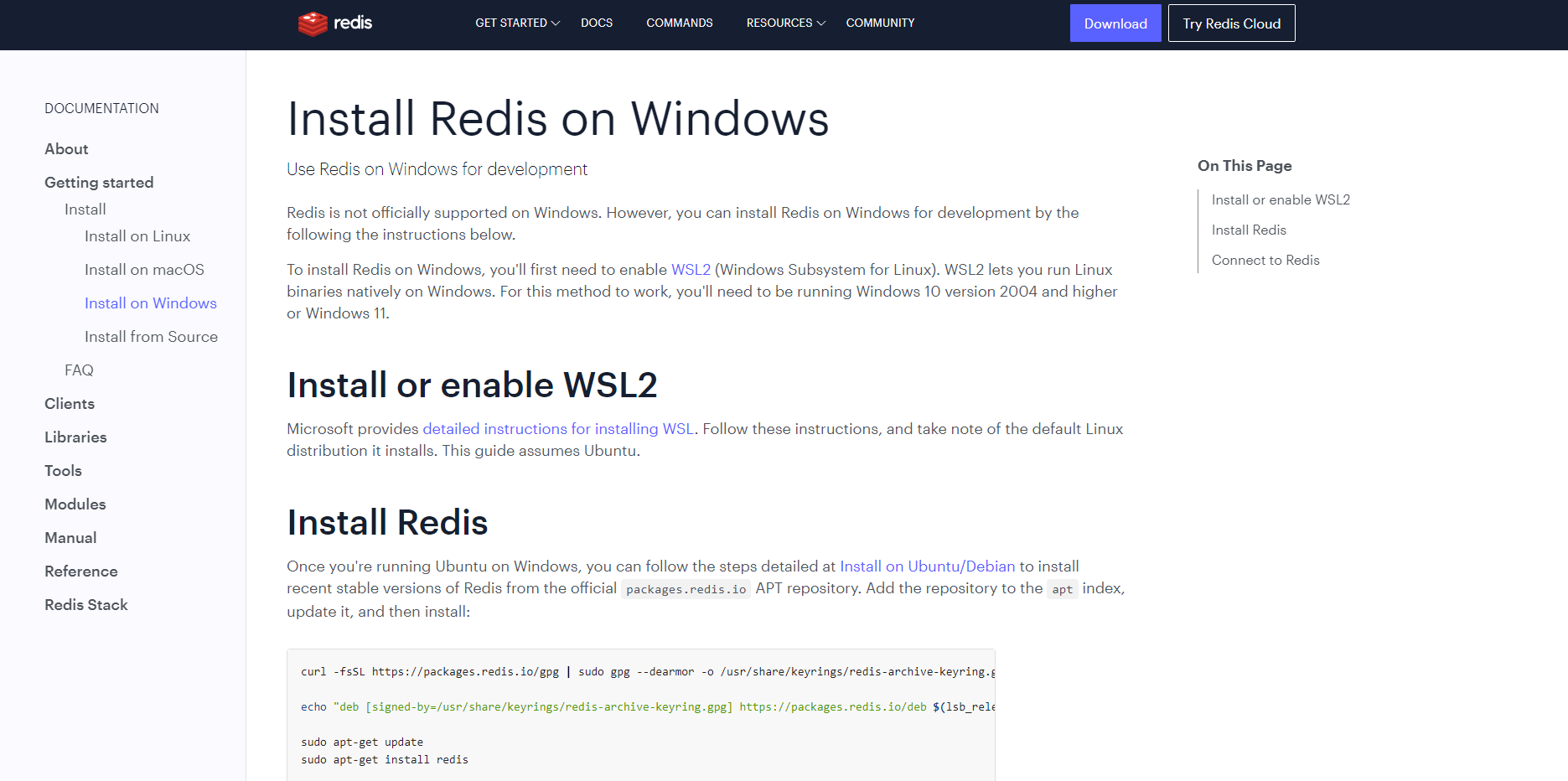
- 使用gcc编译器在Windows下编译redis代码。
安装MinGw(安装gcc编译c代码)或者Cygwin(提供一个虚拟Linux环境,和WSL有些相似),但是这两种方式本人亲自实验均未成功。
https://sourceforge.net/projects/mingw/
https://cygwin.com/install.html
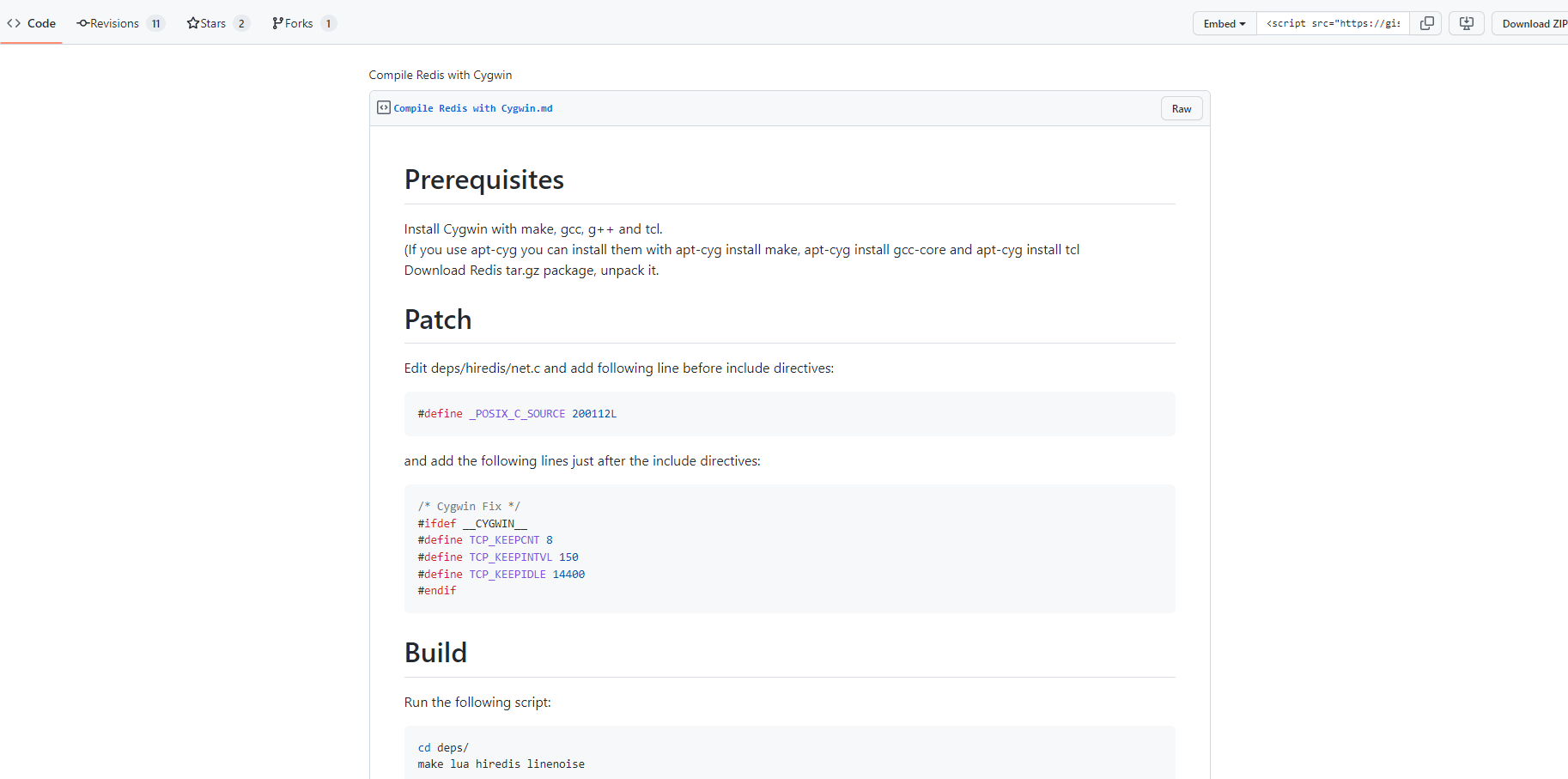
1、下载
github上可以下载Windows Redis5.0终版,有安装包形式和zip两种。
网盘下载:
链接:https://pan.baidu.com/s/1LI6TdLAXrvwKj9243uIGjg
提取码:qmxn
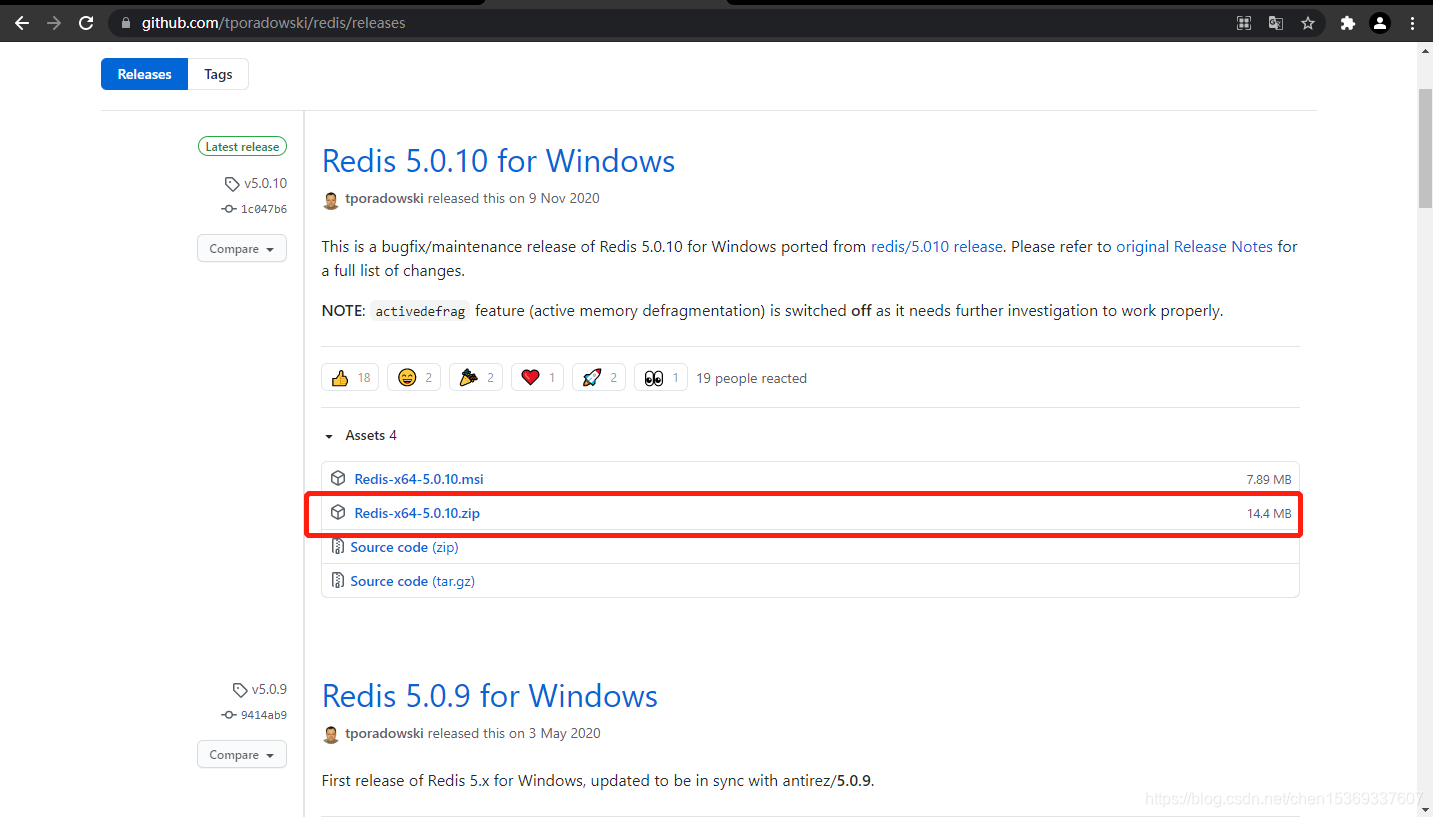
2、解压
先新建一个文件夹用于存放Redis压缩包解压后的文件,新建一个文件夹为:redis-5.0.10,然后将下载好的zip包解压到新建的redis-5.0.10文件夹中。
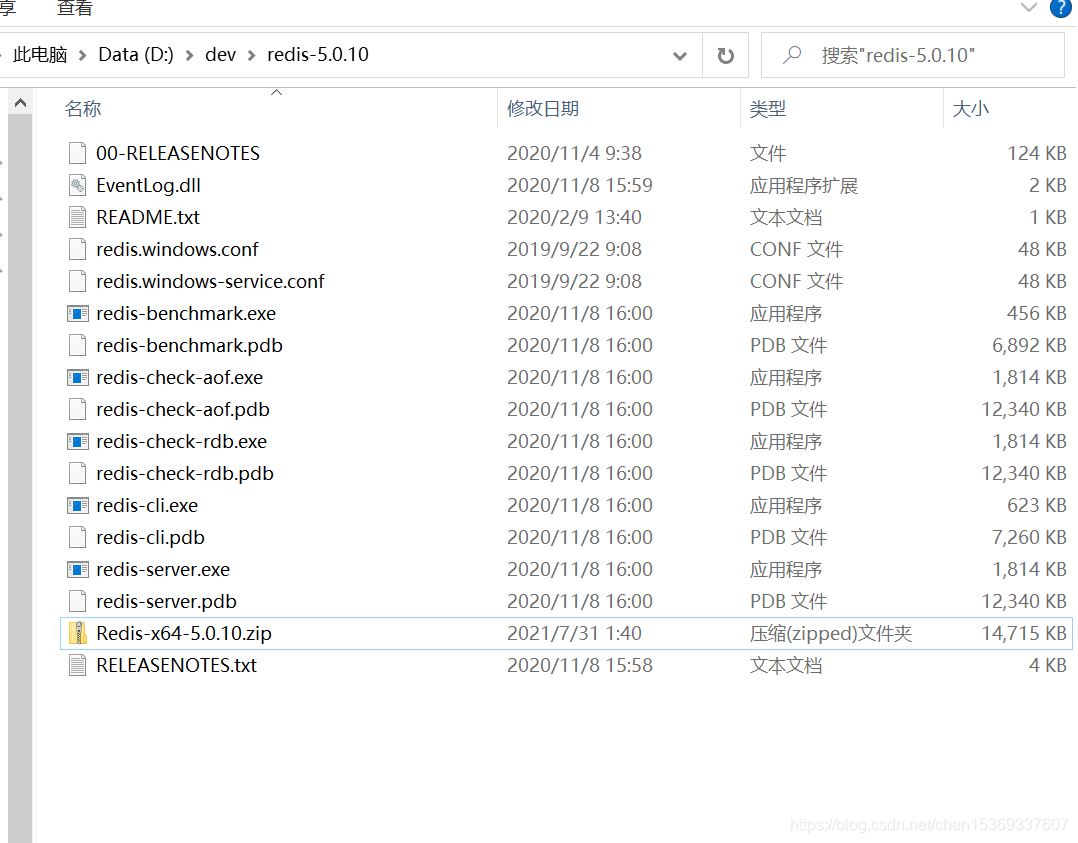
3、几个重要的文件
redis配置文件为:redis.windows.conf、redis.windows-service.conf
redis绑定地址以及默认端口配置都可在这两个文件中找到
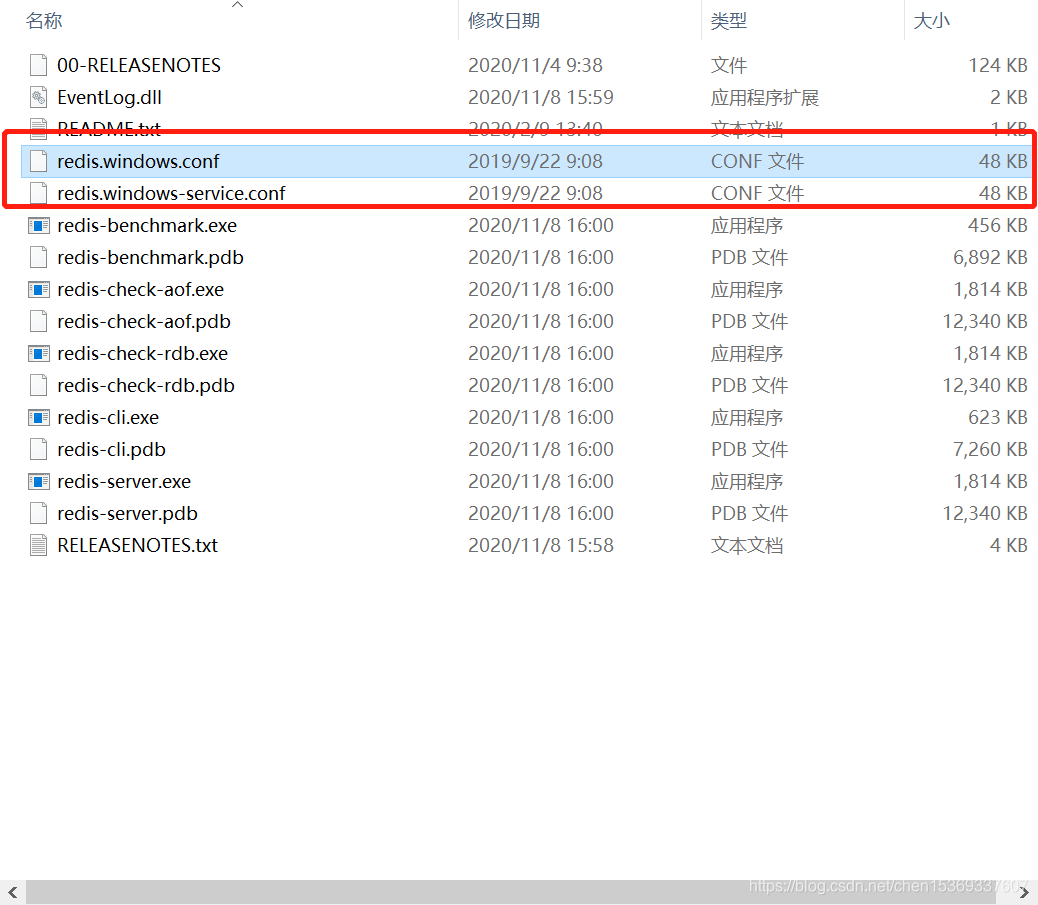
redis命令行工具 redis-cli,可以启动redis命令行,执行redis命令
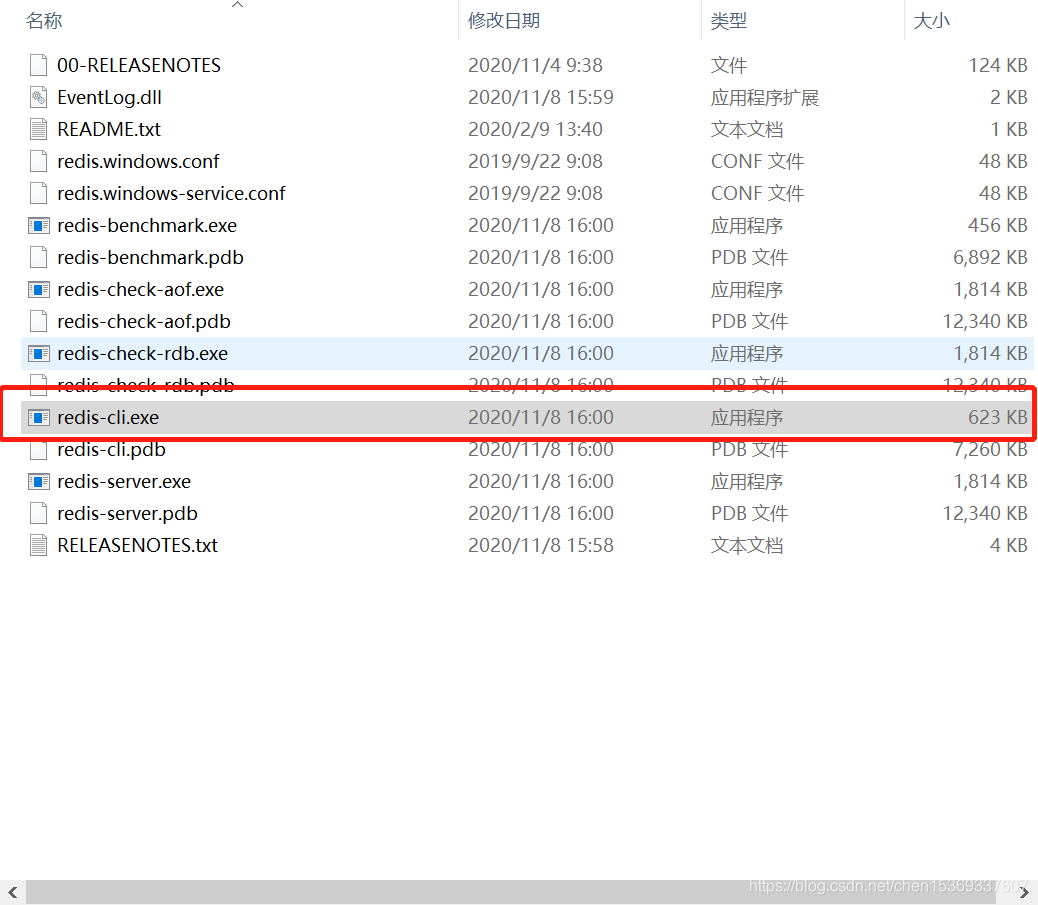
redis 服务,用于启动redis服务
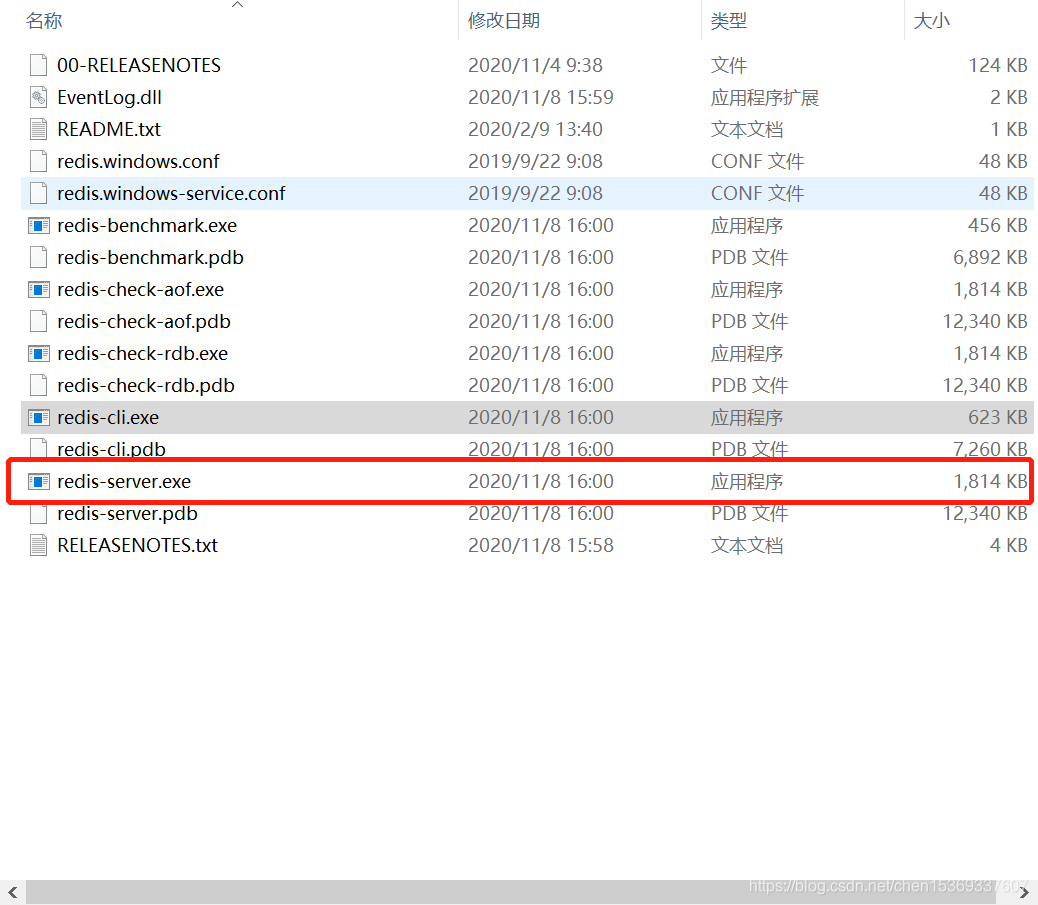
三、环境变量配置
通过配置环境的方式,让我们可以通过命令行的方式操作redis,而不用将redis在系统服务中进行操作。
- 复制redis的解压路径,例如我的为:D:\dev\redis-5.0.10
- 点击此电脑- 属性,找到高级系统设置,点击环境变量
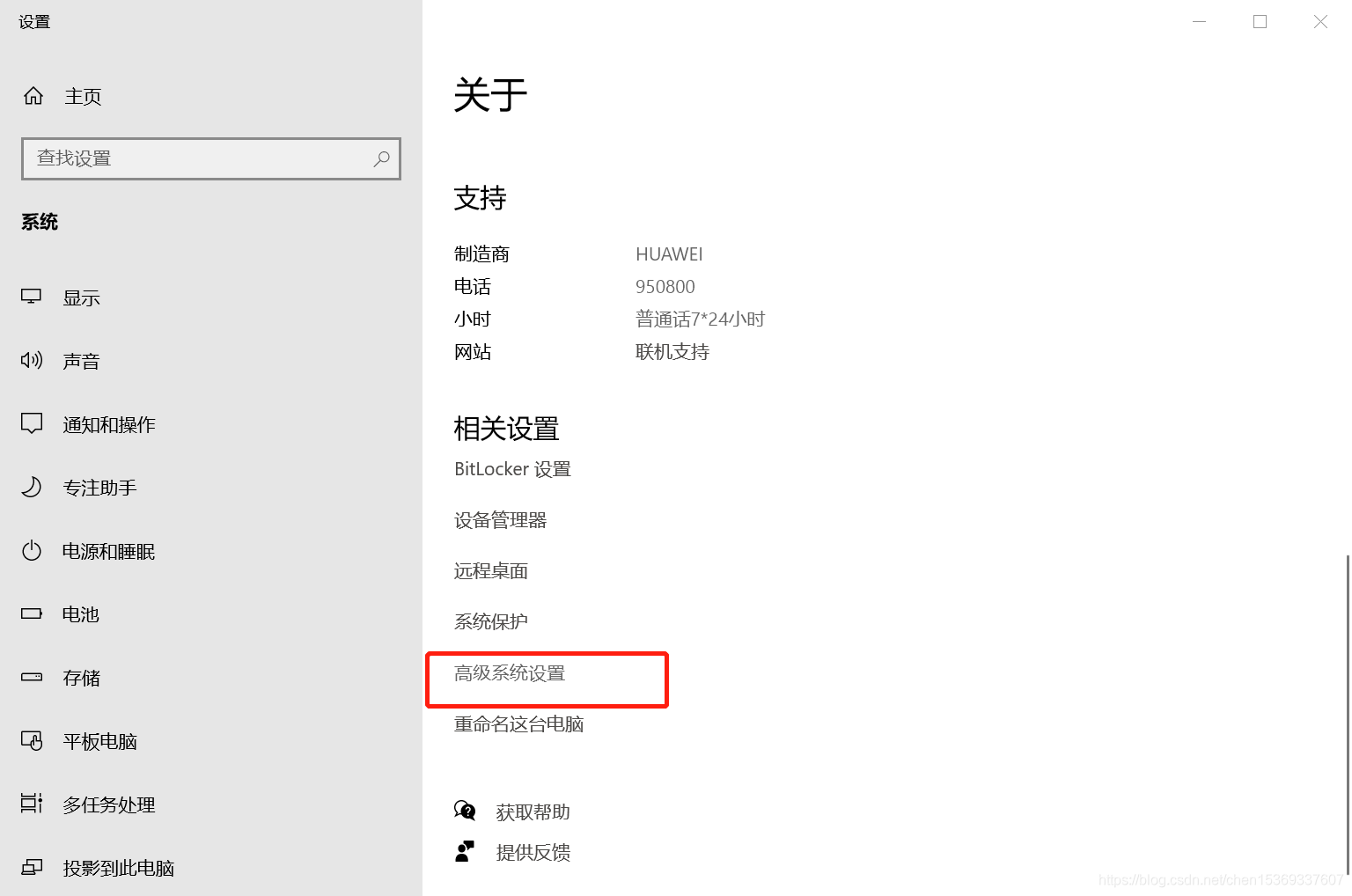
- 找到path环境变量,新建一个环境变量值为redis的解压路径
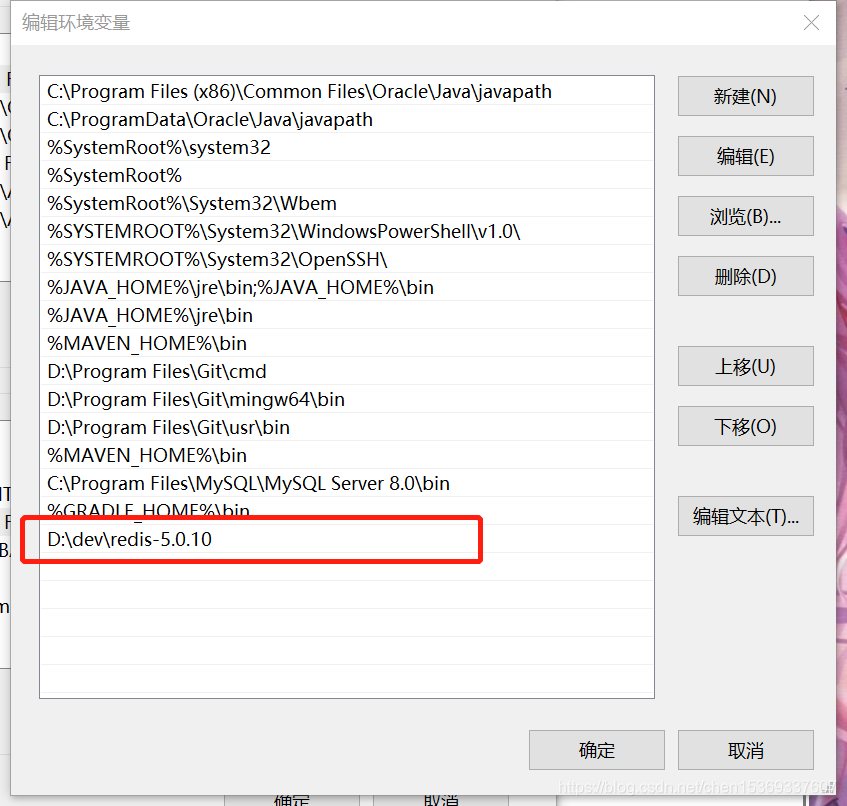
-
确定,保存退出
-
添加快捷方式(非必要)
如果我们启动redis 服务端,每次都需要在cmd中执行redis-server,而这个命令并不是redis命令,而只是一个exe(WIndows可执行程序)名,这个时候我们找到我们的安装目录中的这个exe文件所在的位置,然后可以选择将他添加到windows的开始菜单栏中,这样就可以直接点击使用了。
四、验证与连接redis
1、验证
安装好环境变量以后,打开cmd窗口,输入:
redis-cli -v
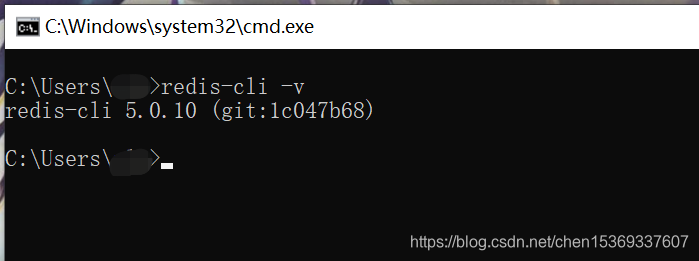
出现上图redis-cli命令行版本信息就证明环境变量配置好了
2、启动Redis服务
在cmd窗口输入启动redis服务命令
redis-server
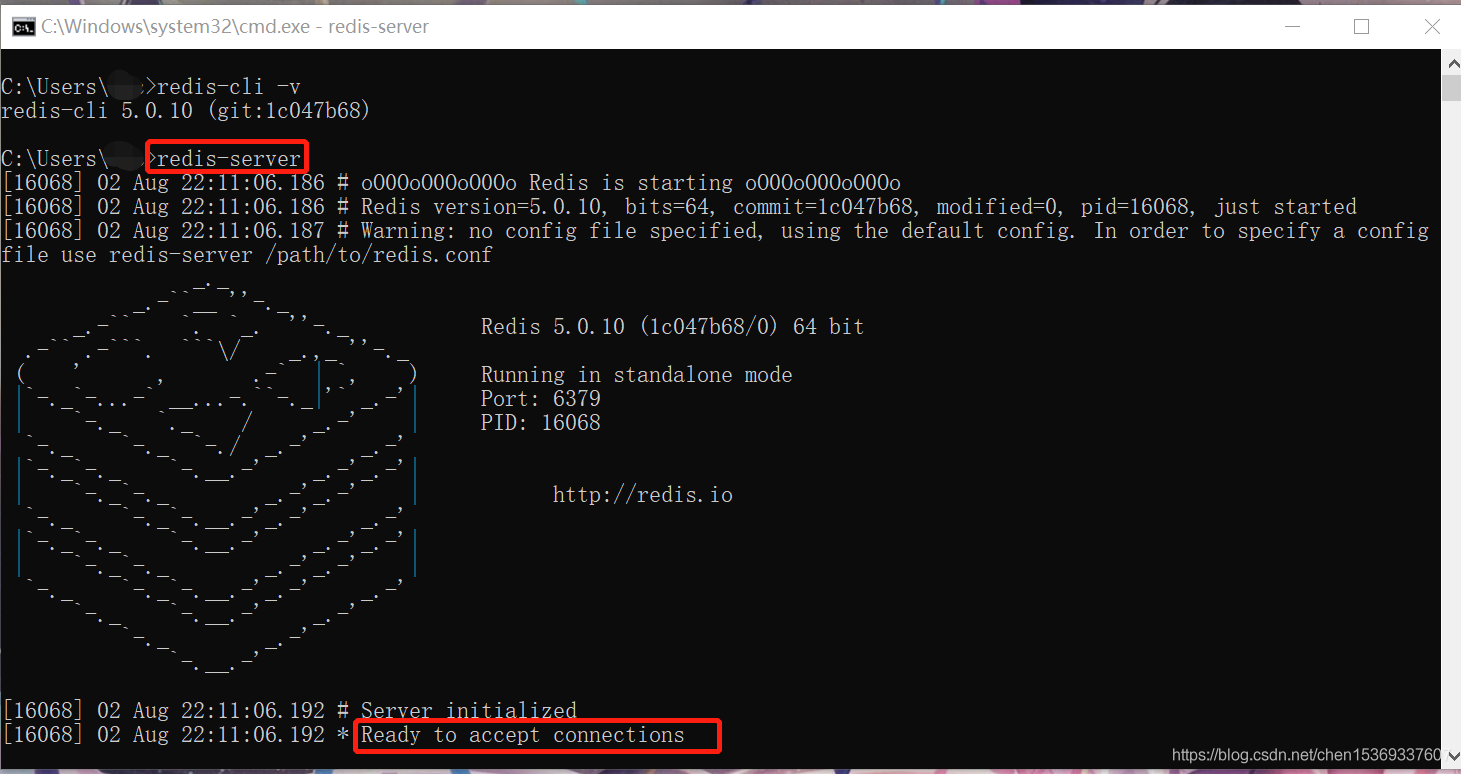
出现如图所示的redis 初始化成功,准备好连接,就是启动成功了,启动成功后不能关闭改cmd窗口,如果关了,则redis服务就关掉了。
3、连接Redis
在上述redis服务启动成功且没有关闭的情况下,启动一个新的cmd窗口。
输入 :
redis-cli
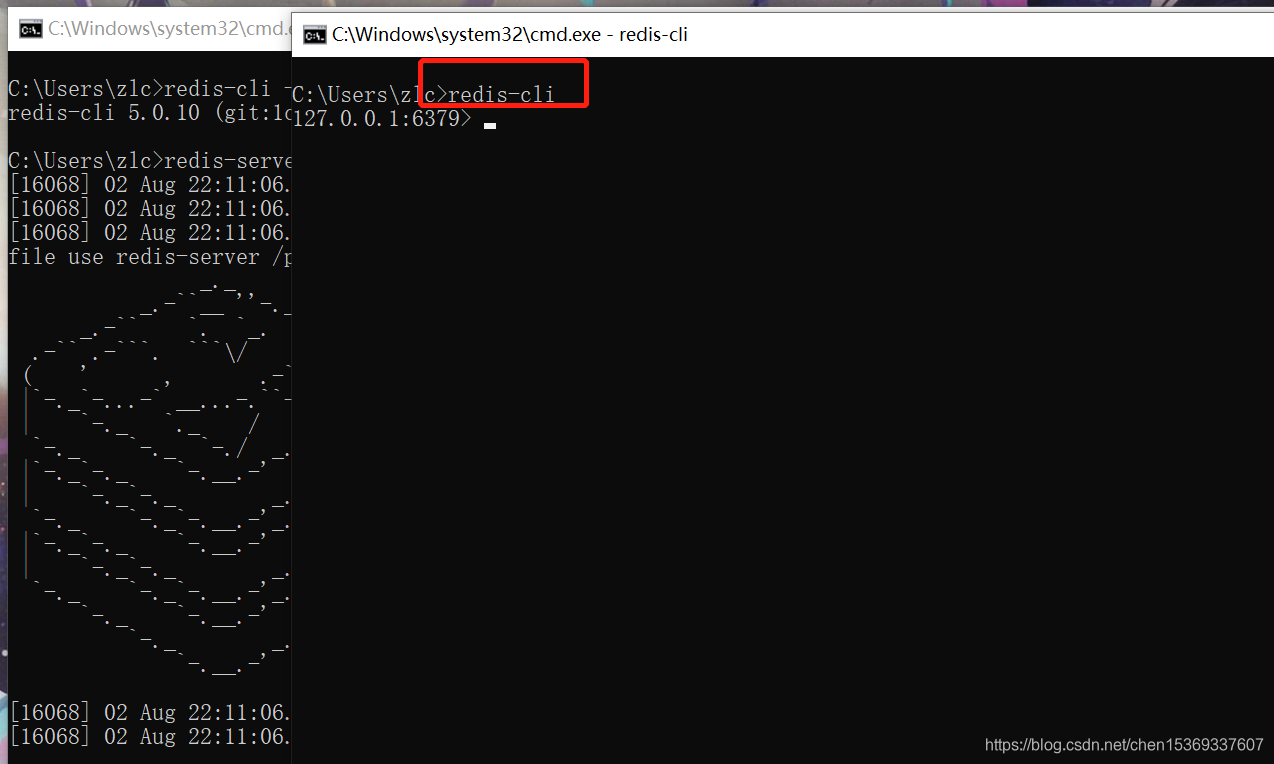
此时就连接成功了!
4、设置一个key测试一下
设置一个key为key-test ,value 为test-value
set key-test
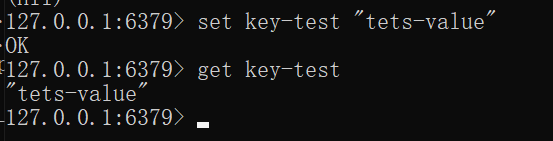
(注意此时直接关闭redis服务的那个cmd窗口,数据是不会持久化到硬盘的,此时保存在内存,直接cmd窗口不会保存,可以通过在redis-server中按下 【ctrl+c】正常退出redis,redis就会将内存中数据持久化到硬盘上,下次在连接的时候还在)
五、Linux下安装redis
Linux下安装包括源码方式安装已经通过命令从包管理工具中安装,其中通过源码方式安装最灵活可以安装最新的redis版本的优点,因为部分包管理源的redis版本都比较老。
1、源码安装方式
(1)检查gcc
源码安装依赖gcc编译器,先检查是否有gcc编译器,如果提示未找到命令,则需要进行安装gcc。
gcc -v

(2)安装gcc(如果没有安装的话)
- 搜索gcc是否有可能安装版本
CentOS下:
yum list gcc

Ubuntu下:
apt list gcc

- 安装gcc
CentOS下:
yum install gcc
自动解析相关依赖,在询问是否安装输入y即可,或者在命令后面跟参数**-y**
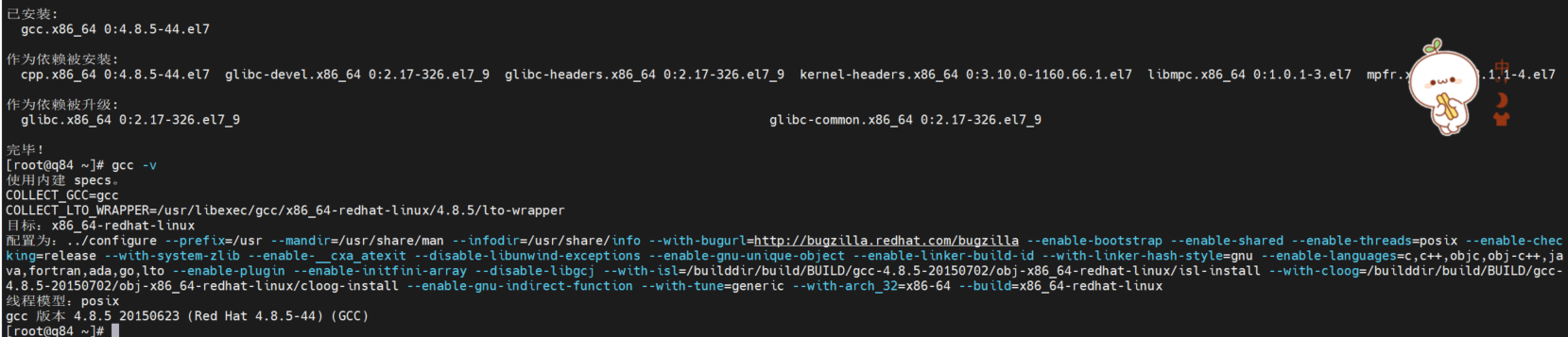
Ubuntu下:
apt install gcc

(3)下载上传redis压缩包
redis官网地址:
https://redis.io/download/

历史版本可在网页下面找到,将下载好的压缩包通过SFTP工具上传至Linux。

或者使用wget命令获取最新稳定版本redis
wget https://download.redis.io/redis-stable.tar.gz

(4)解压缩
解压缩对应的包,通过wget下载下来的压缩包命名为 redis-stable.tar.gz
tar -zxvf redis-7.0.2.tar.gz

(5)编译
进入解压缩后的redis目录,执行make命令进行编译,这可能需要一些时间,不要中断编译过程
make

成功或会在src下生成redis-server、redis-cli等

(6)检验
进入src启动redis-server
./redis-server
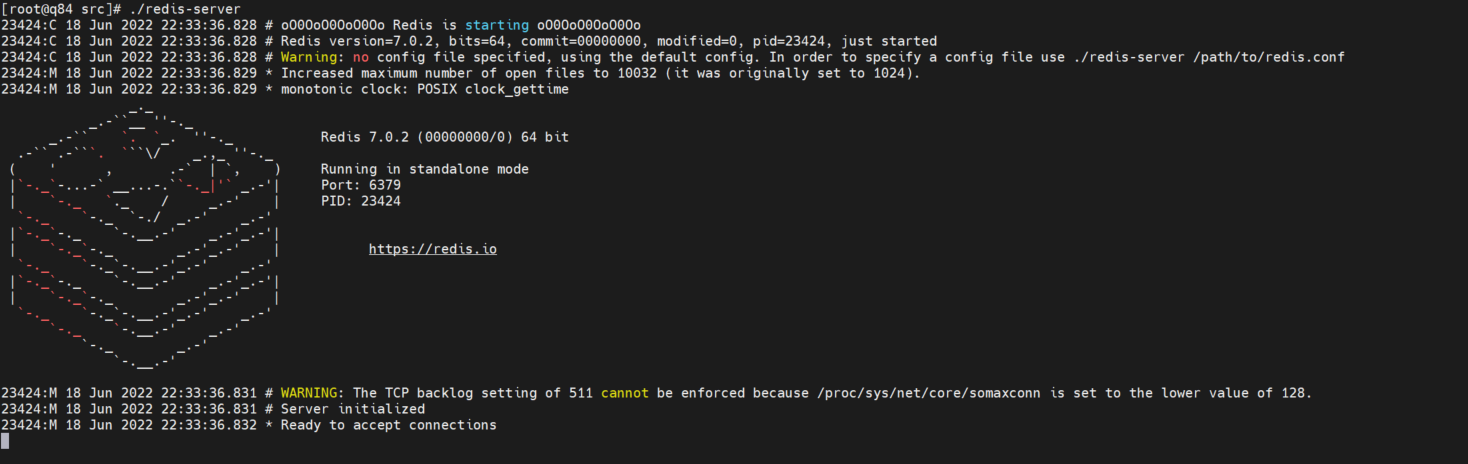
启动redis服务端成功。
打开另一个SSH连接,这时redis服务端不能关闭,进入到redis解压目录的src目录下,执行
./redis-cli
连接成功后执行
ping

ctrl+c,可退出。
Linux上通过编译源码方式安装完成。
(7)修改配置
编辑redis安装目录下的redis.conf文件,将aemonize no改为daemonize yes即可后台运行。


指定redis启动文件,自动后台运行。
./redis-server ../redis.conf
查看redis进程
ps -ef|grep redis

2、命令方式安装
(1)搜索可安装redis版本
CentOS下:
yum list rdis

Ubuntu下:
apt list gcc

(2)通过命令安装
CentOS下:
yum list rdis
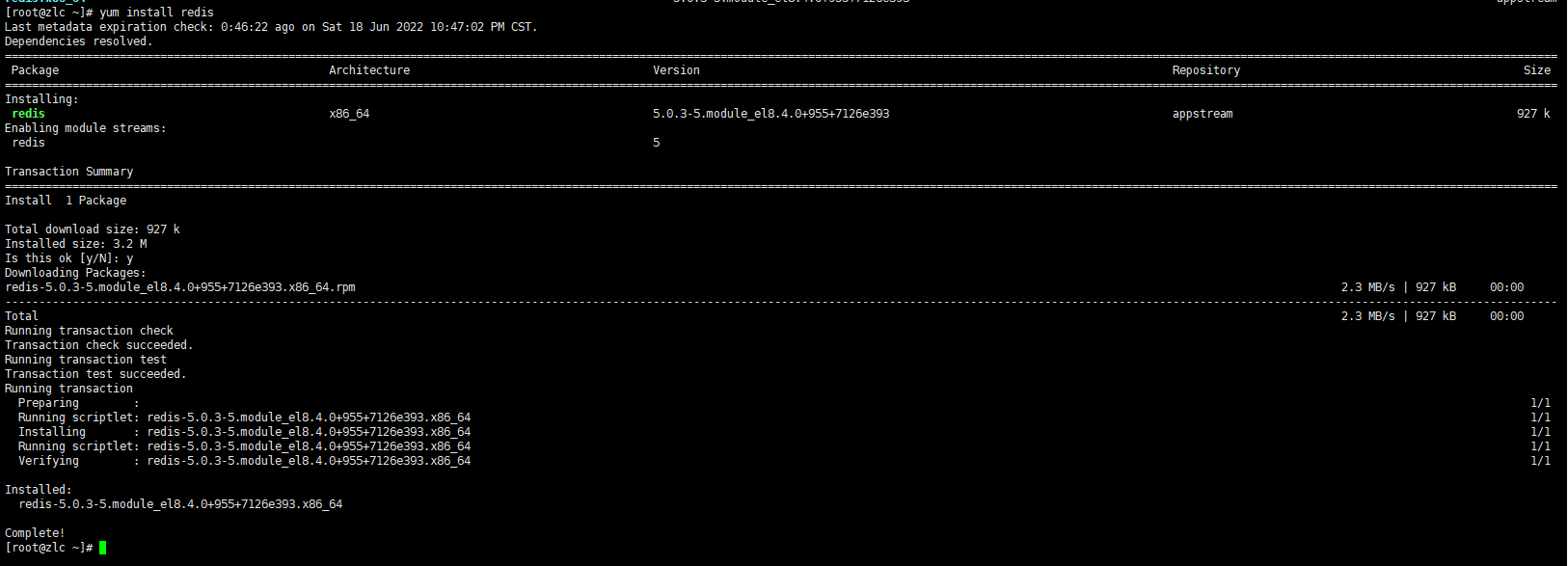
Ubuntu下:
apt install redis
(3)检查
启动服务端
redis-server

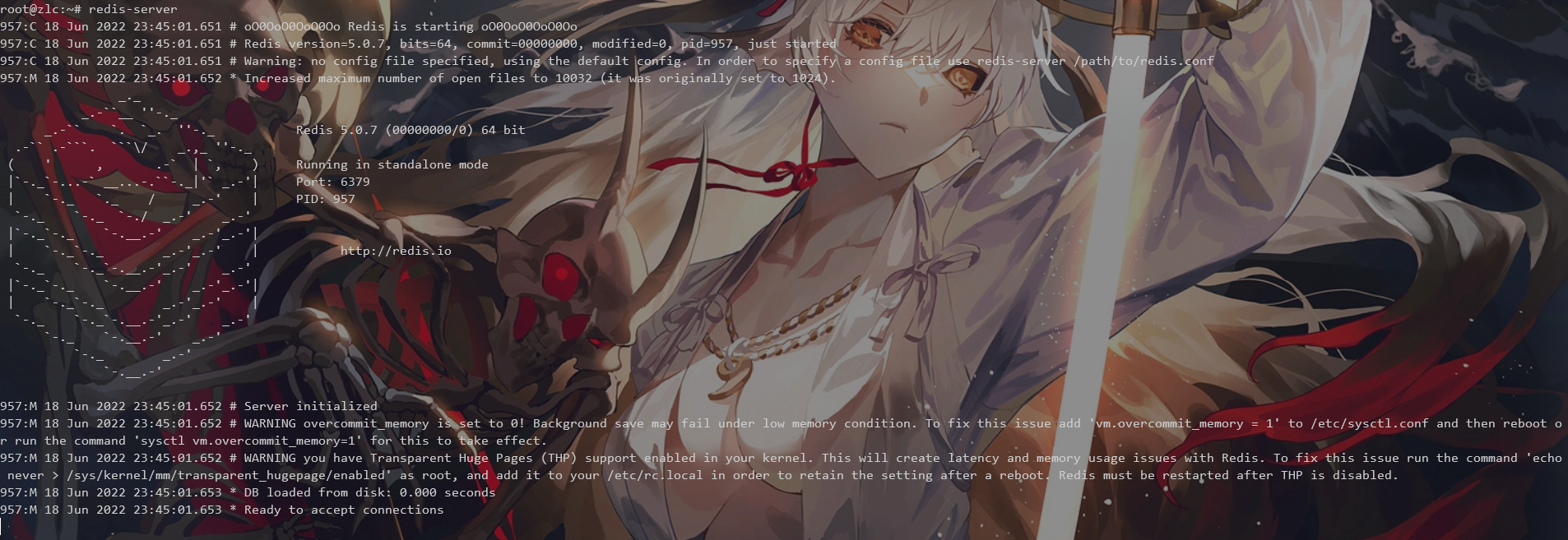
启动客户端
redis-cli


(4)配置文件位置
CentOS和Ubuntu目录不同,通过命令查找
whereis redis


声明
更多推荐
 已为社区贡献5条内容
已为社区贡献5条内容









所有评论(0)